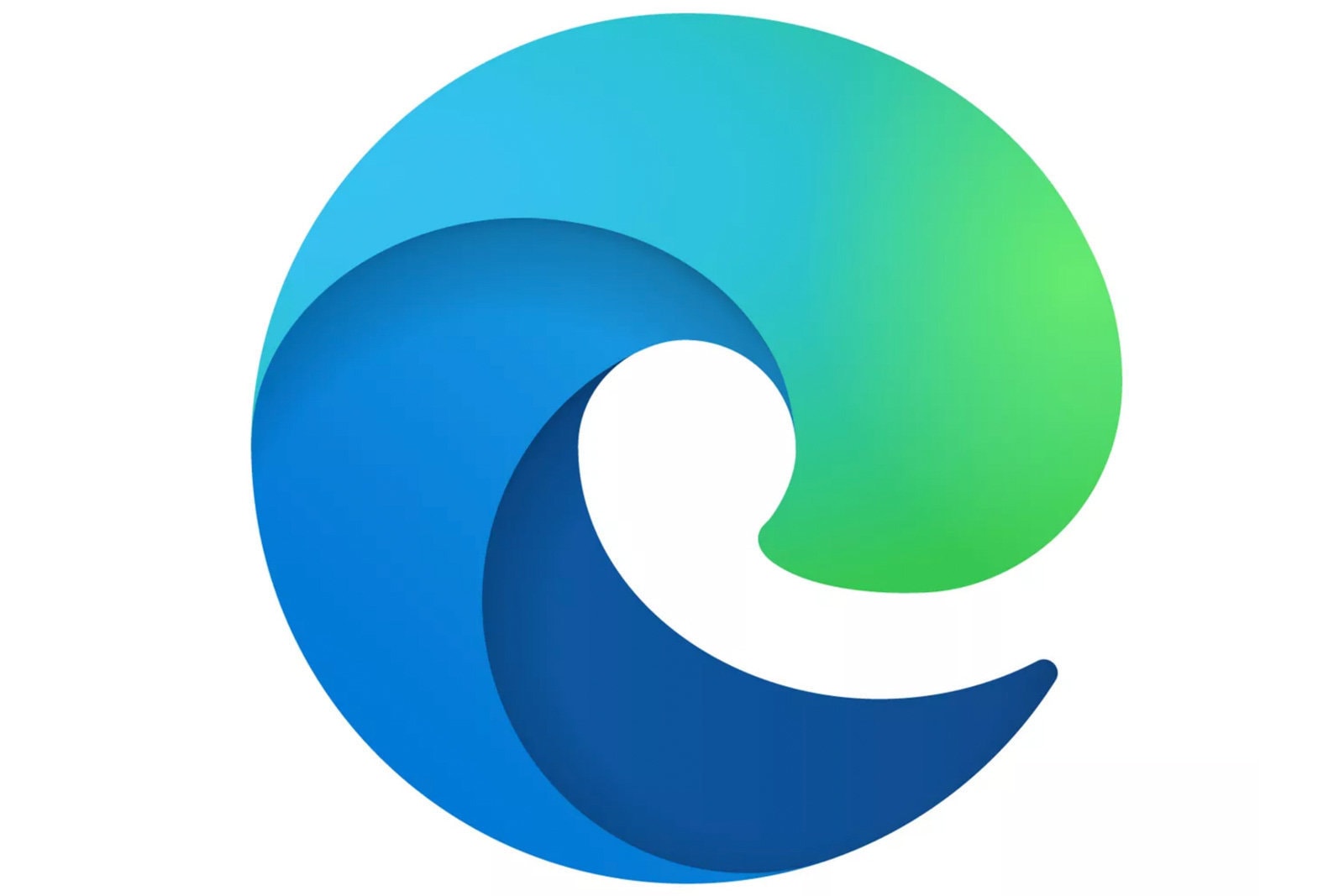永続オブジェクトキャッシュを使用してください 【WordPress】
「永続オブジェクトキャッシュを使用してください」 の警告メッセージついて
WordPressのヘルスチェックで下記のように「永続オブジェクトキャッシュを使用してください」と表示されます。以前は「Memcached Redux」を使っていましたが何年も更新していないので使用するのを辞めました。
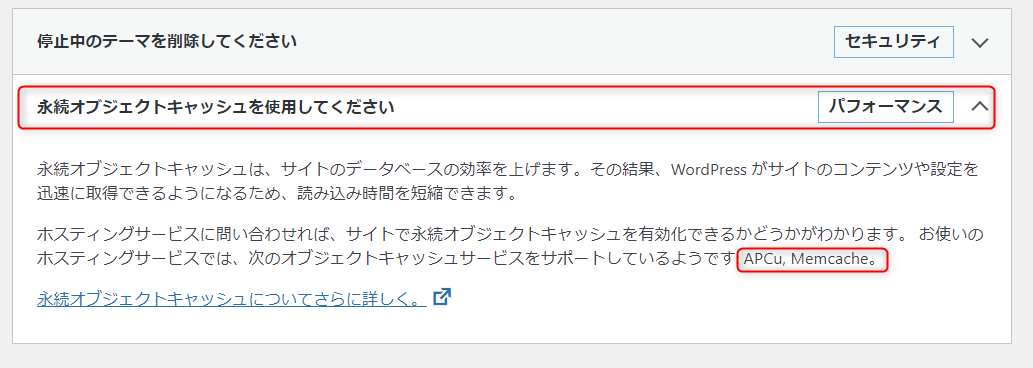
「永続オブジェクトキャッシュ」について
永続オブジェクトキャッシュは、Web サーバーからデータベースへの移動時間を短縮することでページの読み込み時間を短縮する手助けをします。たとえば、サイトのオプションデータは各ページビューで利用可能でなければなりません。永続オブジェクトキャッシュがない場合、Web サーバーはページビューごとにデータベースからこれらのオプションを読み込む必要があります。このようなデータベースへの余分なアクセスは、Web サーバーの応答時間 (TTFB) を遅くし、トラフィック急増時にはデータベースサーバーをすぐに圧迫する可能性があります。
サイトで永続オブジェクトキャッシュを使用するには、ホスティングプロバイダーが特定のタイプのサーバー (キャッシュサーバー) を提供する必要があります。人気のキャッシュサーバー は Redis と Memcached です。ホスティングプロバイダーに、永続オブジェクトキャッシュのインストールと設定を手伝ってくれるよう依頼すれば、次のような適切なプラグインをすすめてくれるはずです。
ネットで調べてみると「W3 Total Cache」を使ってみると良いとの事ですので、このプラグインを利用します。このプラグインで使えるキャッシュの機能は「Redis」「Memcached」「APCu」等が使えます。
使用できるキャッシュサービスはヘルスチェックでも確認できるかと思います。自分の環境では「Memcached」「APCu」が使用できますので今回は「APCu」を利用します。
「APCu」の有効になっているか確認するには、過去の記事で確認してください
「ページキャッシュは検出されませんでしたが、サーバーのレスポンスは良好です」の警告メッセージについて
ヘルスチェックで「ページキャッシュは検出されませんでしたが、サーバーのレスポンスは良好です」が表示される場合ですが、私の環境では「Memcached」「APCu」等のページキャッシュできる設定がプラグイン側で正しく設定されていないのが原因でした
「W3 Total Cache」のプラグインで上記のページキャッシュ・オブジェクトキャッシュは対応できるので、W3 Total Cache をインストールした時に設定します
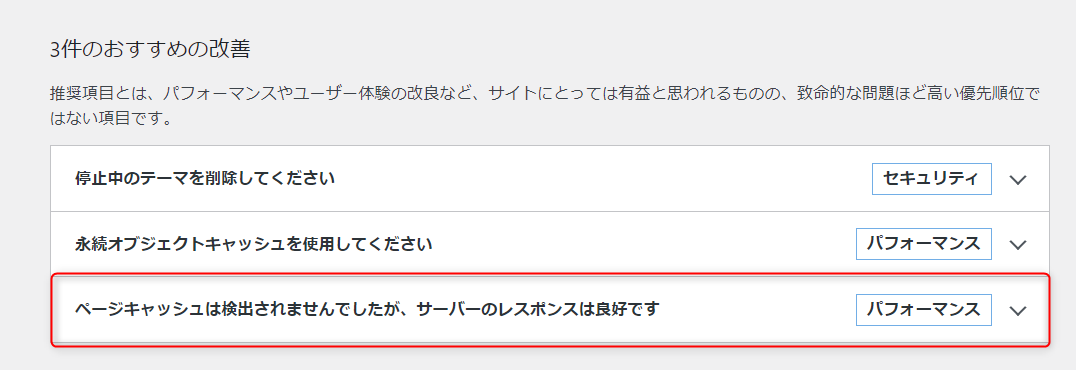
W3 Total Cache をインストールする
「W3 Total Cache」をインストールするには、Wordpressの管理画面のプラグイン追加より「W3 Total Cache」と検索すればプラグインが表示されるので「今すぐインストール」して「有効化」すればインストールできます
1.Wordpressの管理画面より、「プラグイン」→「新規プラグインを追加」を選択
2.検索で「W3 Total Cache」を検索する
3.「今すぐインストール」して「有効化」でプラグインを有効化します
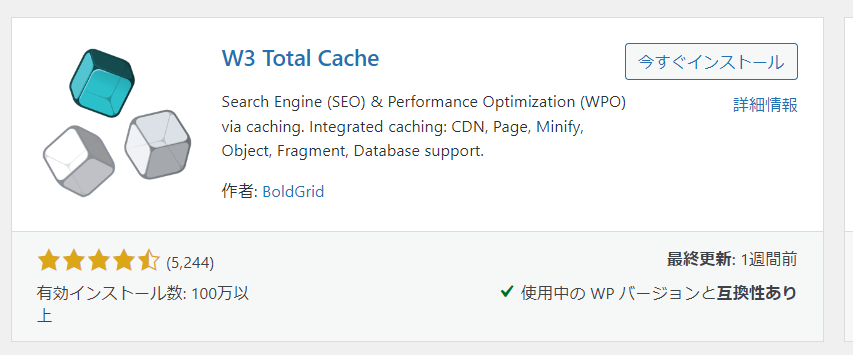
「ページキャッシュ」を有効化
ページキャッシュを有効するには、「W3 Total Cache」の一般設定内でおこないます
1.Wordpressの管理画面より、「パフォーマンス」→「一般設定」を選択します
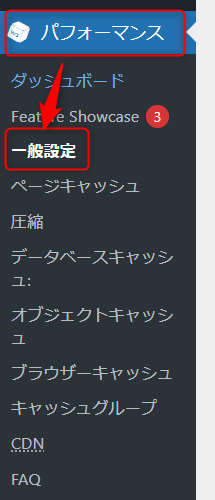
2.「ページキャッシュ」を有効化 にチェックを入れます
3.「ページキャッシュ方法」を「PHP Cache(APC / APCu)」を選択
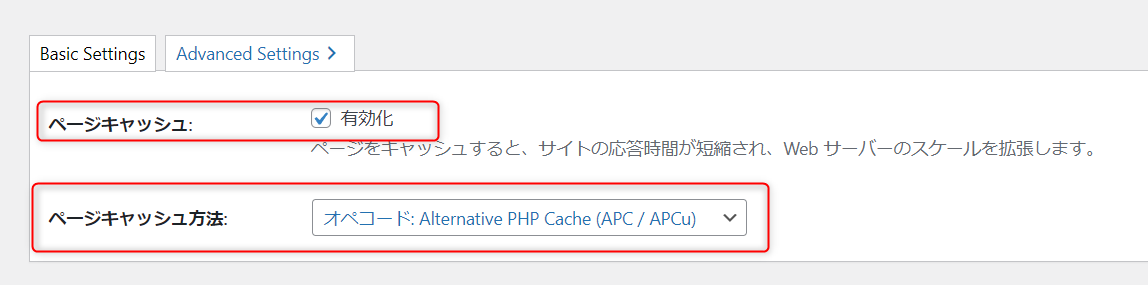
使用できるページキャッシュ方法は以下の画像で確認できますが、ローカル ディスク、Redis、Memcached、APC、APCu、eAccelerator、XCache、WinCache 等利用できますので、使用する環境に合わせて使ってください。
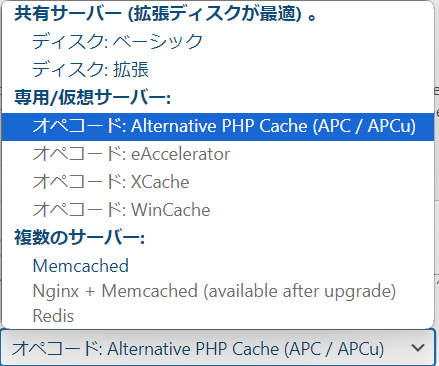
「オブジェクトキャッシュ」を有効化
オブジェクトキャッシュを有効するには、ページキャッシュと同様で「W3 Total Cache」の一般設定内でおこないます
2.「オブジェクトキャッシュ」を有効化 にチェックを入れます
3.「オブジェクトキャッシュの方法」を「Memchched」を選択
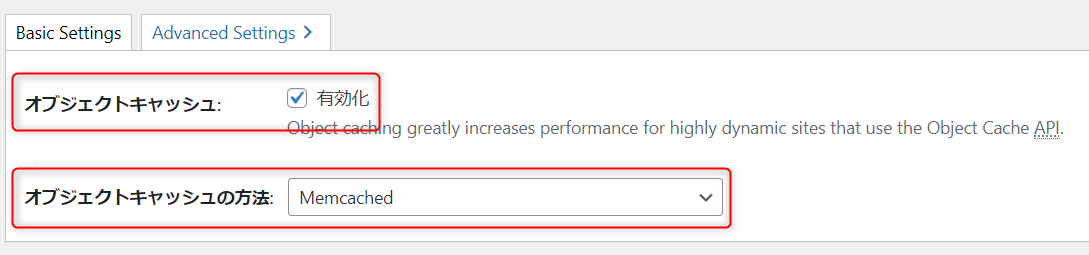
Memchchedをインストールするのは、Memchchedのインストール方法・設定は、を参考にしてくださいを参考にしてください